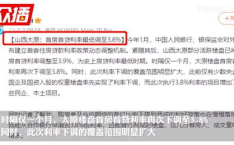iTunes下载的固件通常保存在以下位置:
Windows系统
1. Windows 7/8/10系统:
路径:`C:UsersAppDataRoamingApple ComputeriTunesiPhone Software Updates`
如果看不到`AppData`文件夹,请按照以下步骤显示隐藏文件:
1. 打开“我的电脑”或“此电脑”。
2. 点击“工具”按钮,选择“文件夹选项”。
3. 在“查看”选项卡中,勾选“显示隐藏的文件、文件夹和驱动器”。
4. 点击“确定”按钮。
2. Windows XP系统:
路径:`C:Documents and SettingsApplication DataApple ComputeriTunesiPhone Software Updates`
macOS系统
路径:`~/Library/iTunes/iPhone Software Updates`
如果Finder中看不到`Library`文件夹,请按住`Option`键,然后点击“前往”菜单,选择“前往文件夹”,输入`~/Library`。
其他方法
通过文件格式.ipsw查找:
在计算机的搜索模块中输入关键词“ipsw”,可以找到所有.ipsw格式的文件。
希望这些信息能帮助你找到iTunes下载的固件文件。亲爱的果粉们,你是否曾为寻找那神秘的iTunes固件下载位置而头疼不已?别急,今天我就要来给你揭秘这个秘密基地,让你轻松找到那些宝贵的固件文件,让你的苹果设备焕然一新!
一、探寻固件藏身之地
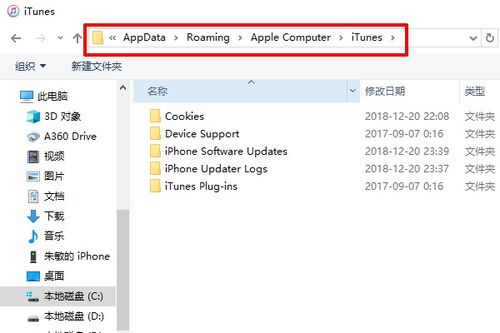
你知道吗,iTunes固件就像是苹果设备的“营养液”,定期更新固件可以让你的设备保持最佳状态。那么,这些固件都藏在哪个角落呢?别急,我来告诉你。
1. Windows系统大揭秘

在Windows系统中,iTunes固件通常藏身于以下路径:
- Windows 10/8/7/Vista:C:\\Users\\你的用户名\\AppData\\Roaming\\Apple Computer\\iTunes\\iPhone Software Updates
- Windows XP:C:\\Documents and Settings\\你的用户名\\Application Data\\Apple Computer\\iTunes\\iPhone Software Updates
2. Mac系统探秘
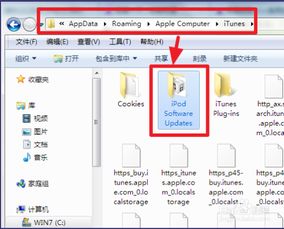
在Mac系统中,iTunes固件的藏身之处如下:
- ~/Library/iTunes/iPhone Software Updates
3. 隐藏的宝藏
需要注意的是,这些路径下的文件可能被隐藏了,所以你需要先打开“文件夹选项”,勾选“显示隐藏的文件、文件夹和驱动器”,才能一睹它们的真容。
二、固件下载,轻松搞定
找到了固件藏身之处,接下来就是下载啦!以下是一些下载固件的途径:
1. 官方渠道
直接在iTunes中连接你的设备,进入“摘要”页面,点击“检查更新”,即可下载最新的固件。
2. 苹果官网
你也可以访问苹果官网,找到对应设备的固件下载页面,下载并保存到本地。
3. 第三方网站
当然,还有一些第三方网站提供固件下载服务,但请注意选择信誉良好的网站,以免下载到恶意软件。
三、固件升级,轻松上手
找到了固件,下载了固件,接下来就是升级啦!以下是一些升级固件的步骤:
1. 连接设备
将你的设备连接到电脑,确保设备处于正常工作状态。
2. 打开iTunes
打开iTunes,确保你的设备已连接。
3. 选择设备
在iTunes的左侧栏中,选择你的设备。
4. 检查更新
点击“摘要”页面,然后点击“检查更新”,iTunes会自动检测并下载最新的固件。
5. 开始升级
下载完成后,点击“更新”或“恢复”按钮,开始升级固件。
6. 耐心等待
升级过程中,请耐心等待,不要断开设备与电脑的连接。
7. 重启设备
固件升级完成后,设备会自动重启,并加载新的固件版本。
四、注意事项
1. 备份数据
在升级固件之前,请务必备份你的设备数据,以免丢失。
2. 选择正确固件
请确保你选择的固件版本与你的设备兼容,否则可能导致设备无法正常工作。
3. 谨慎操作
在升级固件过程中,请遵循操作指南,不要随意操作,以免造成设备损坏。
五、
通过本文的介绍,相信你已经掌握了iTunes固件下载位置和升级方法。现在,你就可以轻松地为你的苹果设备升级固件,让它焕发出新的活力啦!快来试试吧,让你的设备焕然一新!